
Cuanto más grande en el Alineación de Apple iPhone 13 Ven con un pequeño Niggle: la aplicación de la cámara parpadea y salta a Modo macro Cuando te acercas a un sujeto. Aquí le indican cómo deshabilitar la conmutación automática de Macro en el iPhone.
¿Por qué la aplicación de la cámara de iPhone cambia al modo MACRO AUTO?
Introducido en iOS 15 El modo Macro Auto Macro de Apple favorece las chuletas de fotografía macro de la cámara del iPhone en los modelos iPhone 13 Pro y Pro Max. Cuando estás a punto de tomar un buen disparo cercano, el iPhone. Aplicación de cámara Jitters a medida que te acercas a un sujeto.

La aplicación de la cámara intenta ayudarlo a capturar más detalles activando el modo Macro automático y cambiando de una lente ancha regular a una lente ultra ancha. En general, esto sucede cuando su iPhone está a unos 14 cm de distancia de un sujeto. Sin embargo, puede evitar que la cámara cambie al modo Macro automático automáticamente.
RELACIONADO: Cómo disparar fotografía macro en tu iPhone
Cómo deshabilitar la conmutación de macro automático en la cámara en iPhone
Tu iPhone necesita correr iOS 15.1 O posterior para ver la opción para desactivar el comportamiento de conmutación de modo MACRO AUTO de la aplicación de la cámara. Si aún no ha actualizado, eche un vistazo a nuestra guía para Actualizando tu iPhone .
Para comenzar, inicie la aplicación "Configuración" en su iPhone.
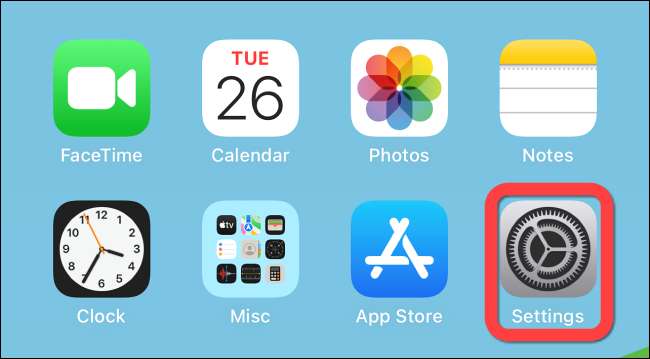
Desplácese hacia abajo y seleccione "Cámara".
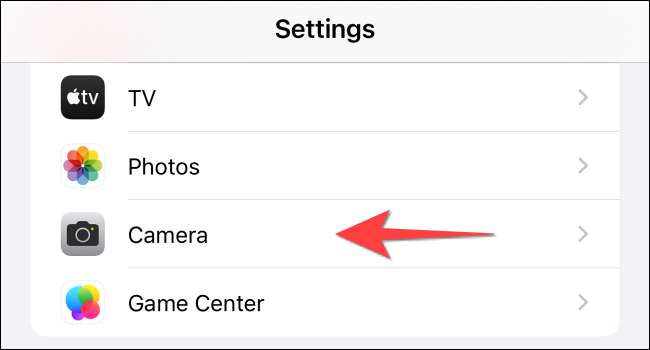
Desplácese hacia abajo y al final del interruptor para "Macro AUTO".
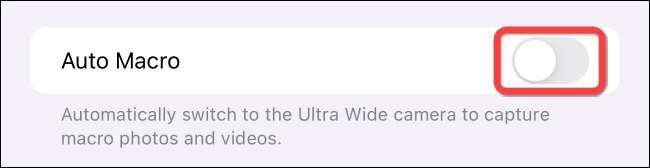
Ahora, puede cerrar la aplicación Configuración y abrir la aplicación de la cámara en su iPhone para probarlo. Mueva el iPhone cerca de un sujeto, y notará que la cámara no parpadeará y cambie al modo Macro.
RELACIONADO: Cómo usar la aplicación de la cámara del iPhone: la guía definitiva







